要更新Telegram,安卓用户可打开Google Play商店,搜索“Telegram”并点击“更新”;iPhone用户可在App Store中搜索“Telegram”并点击“更新”;电脑用户可访问Telegram官网下载安装最新版并覆盖安装。建议开启自动更新以确保及时获取新功能和安全修复。
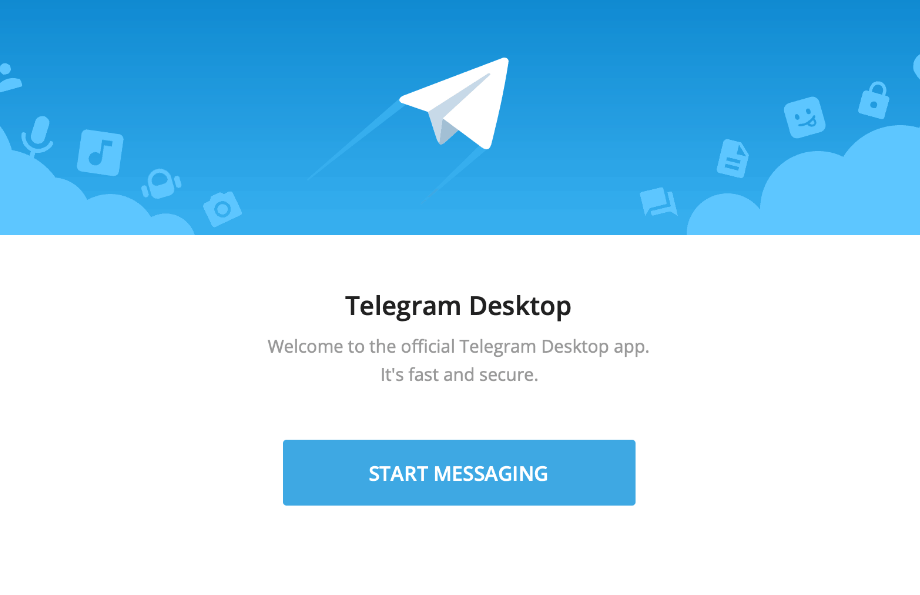
如何在安卓设备上更新Telegram
打开Google Play商店查找Telegram
-
打开Google Play商店首页:在安卓设备上更新Telegram,第一步就是打开你手机中预装的 Google Play商店。这是由Google官方提供的应用市场,是所有Android用户下载、更新软件最可信赖的途径。若你无法找到它,可在手机的应用列表或主屏幕搜索“Play 商店”快速进入。
-
在搜索栏中输入Telegram关键词:进入Google Play后,在页面上方的搜索框输入关键词“Telegram”。点击搜索图标或按回车,系统将自动列出相关搜索结果。请注意,市场中可能存在多个类似名称的App,因此一定要识别哪个是官方版本。
-
确认并进入官方应用页面:在搜索结果中找到名为“Telegram”的应用,点击进入应用详情页。查看应用图标是否为蓝底白色纸飞机,并核实开发者名称应为“Telegram FZ-LLC”。这是官方版本的唯一标识,安装和更新时切记辨别清楚,以防下载到第三方版本造成账户或隐私风险。
检查是否有可用的应用更新版本
-
检查页面是否显示“更新”按钮:在Telegram下载好应用页面中,Google Play会自动判断当前安装的版本是否为最新版。如果检测到新版本,界面上会出现一个醒目的“更新”按钮;如果是最新版,按钮会显示为“打开”,这表示你暂时不需要更新。
-
理解为什么需要定期更新:Telegram的开发团队更新频率较高,经常发布版本修复安全漏洞、优化程序性能、改进用户界面,甚至添加全新功能。每次更新都可能包含重要的安全补丁或加密机制更新,对于注重隐私保护的用户来说尤其关键。
-
处理看不到更新按钮的情况:若你明知有新版本却在Google Play中看不到更新选项,可以尝试几种方法:下拉页面强制刷新、重启手机、退出并重新打开Play商店,或者清除Play商店缓存数据。有时Google的更新推送可能存在短暂延迟。
手动点击“更新”按钮完成更新
-
点击更新按钮启动更新流程:确认有更新后,点击“更新”按钮即可。Google Play将自动下载Telegram最新的安装包,并在后台进行更新。整个过程无需卸载原有版本,数据和聊天记录都会自动保留,过程对用户来说几乎无感知。
-
确保网络环境稳定可靠:建议在Wi-Fi网络下进行应用更新,特别是在更新包较大或网络状况不稳定时。这样不仅可以节省移动流量,也能减少因断网导致更新中断或失败的风险。若网络突然中断,可稍后再次点击“更新”继续下载。
-
完成更新后验证版本成功:当安装完成后,“更新”按钮会变成“打开”。此时你可以直接打开Telegram应用,进入设置 > 关于(或“帮助”)查看当前版本号是否与Google Play显示的版本一致。如果一致,则说明更新成功,可以放心使用。
启用自动更新保持Telegram最新版本
-
打开Telegram的自动更新开关:为了避免每次都手动操作,你可以在Telegram应用页面点击右上角的三点菜单,在弹出的选项中选择“启用自动更新”。一旦开启,Google Play将在后台自动帮你更新Telegram,确保你始终使用最新版本。
-
系统自动更新的运作机制:开启自动更新后,Telegram会在设备连接Wi-Fi、且设备空闲时被系统自动更新。用户不需要手动介入,这样可以避免因忘记更新导致错过新功能或暴露在安全风险中,尤其适合对版本不敏感但希望保持安全的用户。
-
确保系统设置支持自动更新功能:除了在Telegram页面启用自动更新,还需要确保系统层级的自动更新功能也处于开启状态。打开Google Play商店,进入“设置”>“网络偏好设置”>“自动更新应用”,选择“仅通过Wi-Fi自动更新”。同时确保Google账号处于登录状态,设备存储空间充足,以便更新顺利进行。
如何在iPhone上更新Telegram
使用App Store搜索Telegram应用
-
打开App Store主页面:在iPhone主屏幕上找到并点击蓝色图标的 App Store 应用,这是Apple官方提供的应用下载与更新平台,确保用户获取的都是经过验证的正版软件,包括Telegram在内的所有主流社交通讯应用。
-
使用搜索功能定位Telegram:进入App Store后,点击底部导航栏中的“搜索”按钮,在上方的搜索栏中输入“Telegram”。输入后稍等片刻,系统会自动推荐最相关的应用,一般第一个结果就是你需要的官方版本。
-
识别官方应用信息:确保你点击的是由 Telegram FZ-LLC 开发的应用,图标是蓝色背景搭配白色纸飞机。这是官方认证版本,具备所有功能和更新保障,不要轻信名称相似的仿冒应用,以免造成信息泄露。
进入应用详情页查看更新选项
-
访问Telegram的应用页面:在搜索结果中点击Telegram图标进入详情页面,这里将显示应用版本信息、更新记录、评分和开发者介绍,也是更新应用的主要入口。
-
查看是否有“更新”按钮:如果App Store检测到你手机中的Telegram不是最新版本,那么应用页面中将出现“更新”按钮。如果显示的是“打开”,则表示你已经使用的是当前最新版,无需手动更新。
-
理解版本更新的价值:Telegram的更新往往伴随着界面优化、安全强化和新功能上线。即便应用可以正常使用,也建议定期检查更新,以获得更稳定、更丰富的使用体验。
点击“更新”按钮下载安装最新版本
-
启动手动更新流程:当你在Telegram页面上看到“更新”按钮时,点击它即可启动更新流程。系统将自动下载并覆盖原有版本,整个过程无需你卸载旧版,也不会影响现有数据和聊天记录。
-
保持网络连接稳定性:建议在Wi-Fi环境下进行更新操作,确保下载过程顺利,特别是大型版本更新或在网络环境不佳时。iOS系统通常在后台静默更新,但如果网络断开,可能导致更新中断。
-
确认是否更新成功:更新完成后,“更新”按钮会变为“打开”。你可以直接点击“打开”进入Telegram,并在应用内的设置页面查看版本号是否已变更,以确认是否成功完成了最新版安装。
设置自动更新功能避免遗漏更新
-
启用iOS系统自动更新功能:为了避免忘记手动更新,可以开启iPhone的应用自动更新功能。打开“设置”>“App Store”>“自动下载项目”,将“应用更新”开关打开。这样,系统会在连接Wi-Fi时自动更新Telegram及其他应用。
-
理解自动更新的触发机制:自动更新通常在手机空闲且接入Wi-Fi时悄悄进行,用户无需手动干预。如果更新时遇到系统空间不足或网络不稳定,更新可能会延迟,但一旦条件满足会自动完成。
-
定期检查是否更新成功:即使已开启自动更新,也建议每隔一段时间进入App Store检查Telegram是否为最新版本。部分系统设置、网络策略或账号问题可能会导致自动更新失效,手动查看更为保险。

如何在电脑上更新Telegram桌面版
打开Telegram桌面客户端检查更新提示
-
启动桌面版Telegram客户端:在Windows、macOS 或 Linux 系统中,找到桌面上的 Telegram 图标或在开始菜单、应用文件夹中搜索“Telegram”,点击图标打开程序。保持网络连接畅通,以便自动检测更新。
-
注意启动时的自动提示:Telegram桌面版在启动时会自动检查是否有新版本可用。如果有更新,程序界面顶部或底部会出现提示信息,通常为“发现新版本,点击以更新”,用户只需点击该提示即可进入更新流程。
-
避免忽略更新提醒:如果你习惯在后台运行Telegram,有可能会错过更新通知。建议定期关闭并重新打开Telegram客户端,触发自动检测机制,确保不会错过重要更新内容。
使用内置“检查更新”功能获取新版本
-
手动进入检查更新菜单:如果未自动弹出更新提示,你可以通过Telegram桌面客户端的菜单手动检查。点击左上角的“菜单(三条横线)”>“设置”>“高级”>“检查更新”,程序将自动连接服务器查询是否有新版本。
-
主动更新的必要性:虽然桌面版Telegram大多数情况下会自动提示更新,但手动检查可以让你在第一时间获取新版本,尤其是在刚刚发布更新的当日,自动检测可能会有延迟。
-
更新失败的排查建议:如果检查更新失败,可能是网络连接被防火墙或代理限制,建议切换网络或关闭VPN尝试;也可以退出Telegram重新登录,再次检查更新是否可用。
下载并安装Telegram最新版本
-
点击更新开始安装:当系统检测到有新版本后,点击“立即更新”按钮,Telegram将自动下载所需更新文件。完成后程序会自动重启并应用更新内容,不需要手动卸载或重新安装。
-
了解安装过程的特点:Telegram的桌面版采用的是“增量更新”方式,仅下载并替换变化的组件,因此更新速度较快,对电脑资源占用较低,也不影响你原有的聊天记录和设置。
-
验证是否更新成功:更新完成后,你可以点击设置中的“关于”查看当前版本号,并与Telegram官网上显示的版本对比,确认是否已经是最新版本。
访问官网手动下载安装包进行升级
-
访问Telegram官网获取最新版:如果由于网络或系统问题无法通过客户端更新,可以前往Telegram官方主页 https://desktop.telegram.org。这里提供Windows、macOS、Linux三个平台的最新安装包。
-
下载适合操作系统的版本:在官网页面中,选择与你电脑操作系统相匹配的版本下载安装包。建议始终从官网获取文件,以防第三方来源存在病毒或篡改风险。
-
手动安装覆盖原有版本:下载完成后,双击安装包启动安装流程。系统会自动识别已有的Telegram客户端,并进行无损覆盖安装。所有聊天记录、账户信息都会保留,更新完成后即可正常使用。
